わたしのiPhoneは6ですが、指紋認証機能がついてます。
指紋認証機能はロック解除に使うだけかと思っていたので、初めは使っていなかったんですが、使いだしたら、それだけじゃないことに気づいた。。
ネットサイトのパスワード入力がメチャ楽なんです。
iPhoneの指紋認証機能とは?その設定方法
最新型のiPhoneXなどでは、どうもホームボタンがなくなって、指紋認証ができなくなったようですね。
こんどは顔認証らしい。
ちょっとそこまではついていけないので、ここでの話は指紋認証です。
ホームボタンが指紋読み取りのセンサーになっていて、ボタンに指を押し付けるだけで指紋を読み取ります。
設定はごく簡単です。
「設定」アプリを立ち上げ、「Touch IDとパスコード」をタップして、「指紋を追加…」をタップ。
あとは、指示に従えば指紋の登録設定が完了です(わたしの環境はiPhone6でiOS12.2)。
ちなみに、登録する指ですが、ホームボタンを押しやすい指がいいですね。
登録する指は複数可能ですから、違う指、左右の手の指、などやってみてください。
iPhoneのロック解除はもちろん指紋認証で
指紋を登録すると、ロック状態からの解除に、パスコード入力に替えて指紋認証が使えます。
認証操作は、登録した指をホームボタンに押し付けるだけです。
もし読み取りに失敗しても、パスコード入力でもロック解除できますので、心配いりません。
指紋認証を設定しても、パスコードが必要になることはしょっちゅうあるので、パスコードが分からないようにならないように、注意が必要です。
指紋認証は、ロック解除よりもパスワード自動入力に価値がある
最初は、指紋認証は、ロック解除のパスコード入力の代わりになるだけ、と思っていましたが、使っているうちに、わかってきました。
ネットサイトでログインしようとするときに、自動入力するか訊いてきます。
そして、指紋の絵が表示されて「Touch IDを使用してください」というメッセージがでます。
そこで、ホームボタンで指紋を読み取らせると、そのサイトのパスワードが自動入力されて、ログイン完了となります。
つまり、IDやパスワードを、いちいち手入力する必要がない。
わたしは大変重宝しておりますよ!
パスワード自動入力機能のオン、オフ設定
上記のパスワード自動入力機能は、デフォルトでオンになっていると思いますが、設定でオフにできます。
「設定」アプリを立ち上げ、「Touch IDとパスコード」をタップして、「パスワードの自動入力」というスイッチを探してオフにします。
まとめ
指紋認証設定は、パスコード入力の代わりになるだけでなく、サイトのログインパスワード自動入力の機能がある。
むしろ、こちらのほうが、指紋認証をつかう大きな利便性と言える。








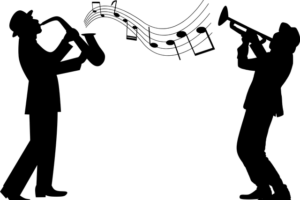


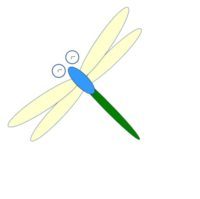
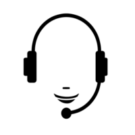









最近のコメント